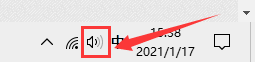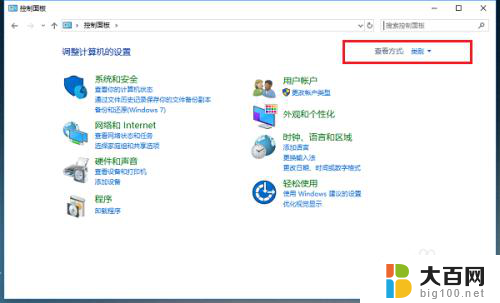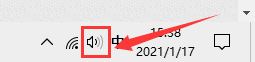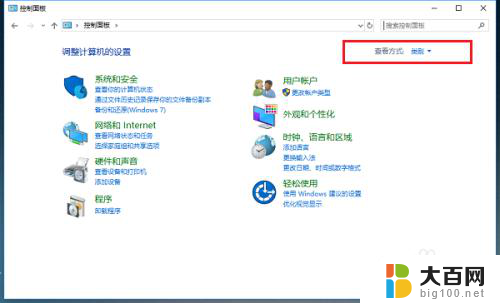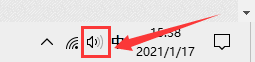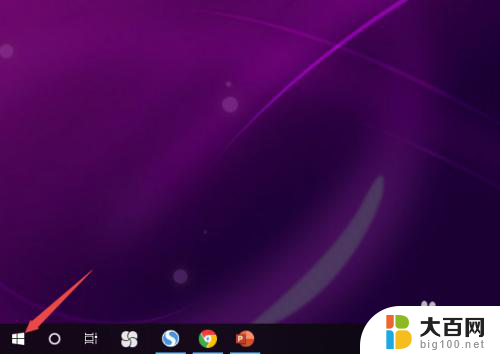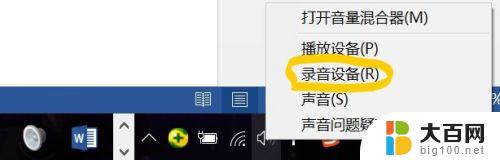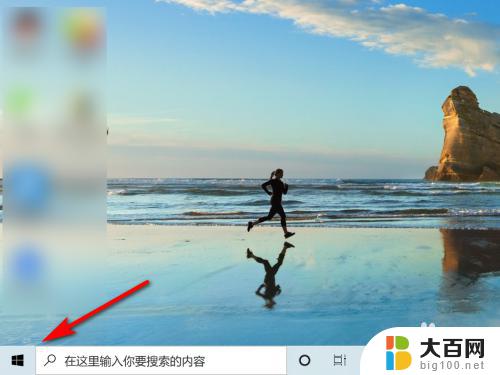win10系统开机声音怎么设置 Win10开机声音设置步骤
Win10系统作为目前最流行的操作系统之一,不仅具有强大的功能和稳定性,还有许多个性化设置可供用户自定义,其中开机声音设置就是一项让用户感受到个性化的重要功能之一。想要设置Win10系统的开机声音,只需要按照简单的步骤进行操作即可。接下来我们就来一起了解一下Win10系统开机声音的设置步骤。

win10开机声音设置步骤:
1、首先在Win10右下角的“声音图标”上点击鼠标右键,在弹出的右键菜单中,点击进入“声音”设置,如图。
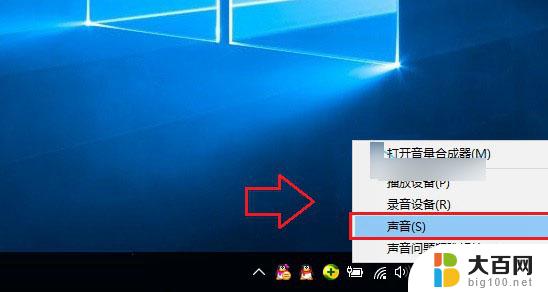 Win10声音设置
Win10声音设置
2、打开声音设置后,将“播放Windows启动声音”勾选上,然后点击底部的“确定”保存设置即可,如图。
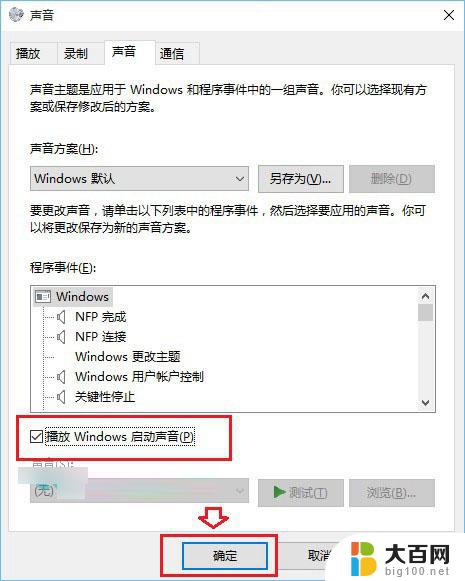 Win10开机声音设置方法
Win10开机声音设置方法
通过以上简单2步操作,就可以找回Win10开机声音了,快去试试吧。
Ps.如果Win10自带的开机声音不喜欢怎么办?可以修改吗?答案是肯定的,文章下一页为大家详细介绍如何替换或者说修改Win10开机声音。
Win10开机声音怎么修改 Win10开机声音替换方法
如果觉得Win10自带的开机声音并不是特别喜欢的话,我们还可以对开机声音进行自定义修改替换。原理也很简单,首先要找到Win10开机声音存在哪个文件。然后去找一个自己喜欢的开机声音音频文件去替换就可以了。
Win10开机声音存在哪?
路径:C:\WINDOWS\Media 里面的 Windows 启动.wav(有些系统显示为Start Windows.wav) 就是默认的开机声音音频文件。
打开方法
1、使用 Win + R 打开运行面板,然后直粘贴上:C:\WINDOWS\Media 并点击确定打开,即可直接打开Win10系统媒体相关文件夹。
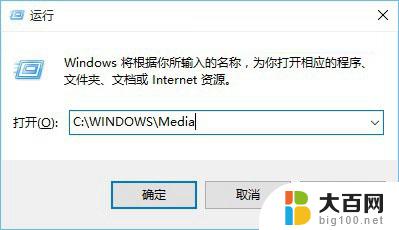
2、打开Media文件夹后,然后找到Win10开机声音文件:Windows 启动.wav(有些系统显示为Start Windows.wav)文件,如图。
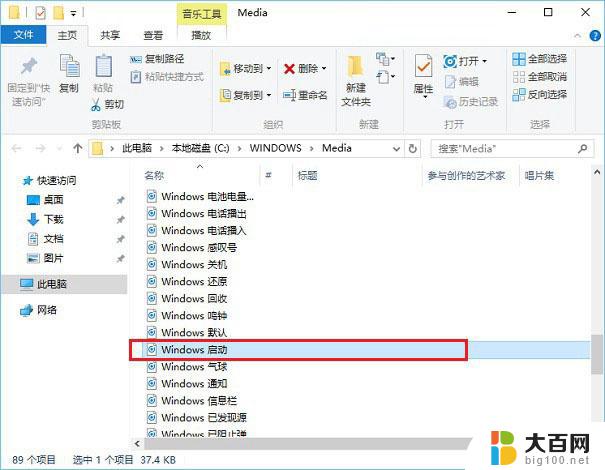 Win10开机声音替换方法
Win10开机声音替换方法
3、最后去网上找一个或者自己制作一个.wav短音频文件,然后同样命名为Windows 启动.wav(有些系统显示为Start Windows.wav),然后把系统自带的替换掉(替换前,建议先复制备份一个到其它目录,方便后期还原)即可。
如果不会制作或者网上找不到下载的话,可以去Win7/XP系统的C:\WINDOWS\Media找到开机声音文件。复制过来替换用也可以,这样可以体验熟悉的开机声音。
以上就是win10系统开机声音怎么设置的全部内容,如果遇到这种情况,你可以按照以上步骤解决,非常简单快速,一步到位。